Generador oculto de contraseñas complejas Google Chrome
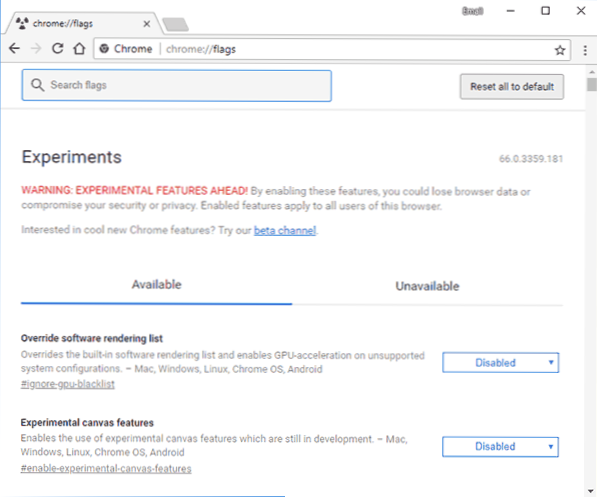
- 3161
- 758
- Elsa Navarro
En el navegador más popular, Google Chrome, además de otras funciones útiles, hay algunas oportunidades experimentales ocultas que pueden ser útiles. Entre otros: un generador de contraseñas confiables integradas en el navegador.
En esta breve instrucción, en detalle sobre cómo habilitar y usar un generador de contraseña construido (t.mi. Esta no es una extensión de terceros) en Google Chrome. Cm. También: cómo ver las contraseñas guardadas en un navegador.
Cómo habilitar y usar el generador de contraseña en Chrome
Para activar la función, debe ingresar la cuenta de Google en su navegador. Si no ha hecho esto antes, simplemente haga clic en el botón de usuario a la izquierda del botón "Turn" en Chrome e ingrese la entrada.
Después de la entrada, puede proceder directamente a la inclusión del generador de contraseñas.
- En la línea de dirección Google Chrome, ingrese Chrome: // banderas Y haga clic en Entrar. Se abrirá una página con capacidades experimentales ocultas disponibles.
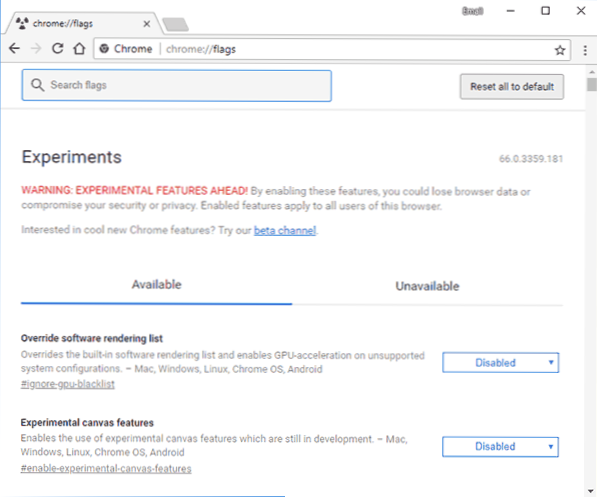
- Ingrese la contraseña en el campo de búsqueda en la parte superior para que solo aquellos relacionados con las contraseñas permanezcan entre los puntos mostrados.
- Encienda la opción de generación de contraseñas: descubre que está en la página de creación de la página (no importa en qué sitio), ofrece crear una contraseña compleja y guarda en el bloqueo inteligente de Google.
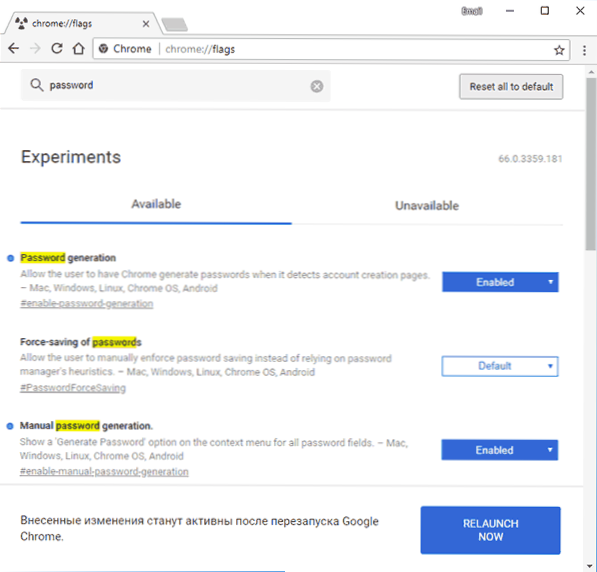
- Si lo desea, active la opción de generación de contraseñas manuales: le permite generar contraseñas, incluso en esas páginas que no se definieron como las páginas de la creación de cuentas, pero contienen contraseña que ingresa a un campo.
- Presione el botón de reinicio del navegador (relanzar ahora) para que los cambios realizados para entrar en vigor.
Listo, en la próxima vez el lanzamiento de Google Chrome, puede generar rápidamente una contraseña compleja cuando la necesite. Puedes hacer esto así:
- Haga clic en el campo de entrada de contraseña con el botón derecho del mouse y seleccione "Crear una contraseña".
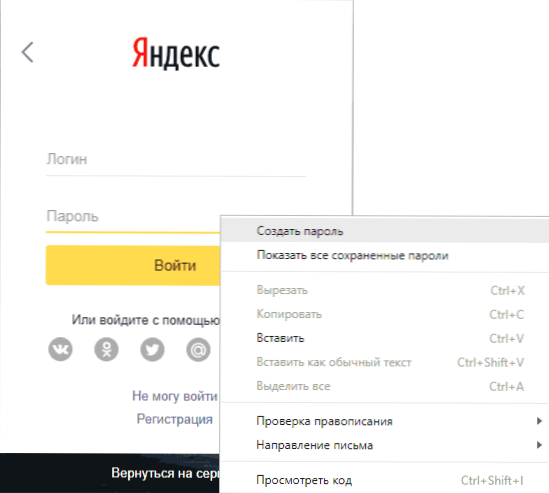
- Después de eso, haga clic en "Use una contraseña confiable generada por Chrome" (la contraseña en sí se indicará a continuación) para sustituirla en el campo de entrada.
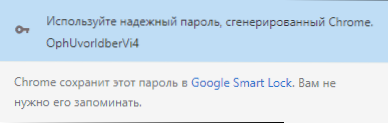
Por si acaso, le recuerdo que el uso de contraseñas de uso complejo (que no consiste solo en números que contienen más de 8-10 caracteres, preferiblemente con Capital y Letras en minúsculas) es una de las medidas principales y más efectivas para proteger sus cuentas en Internet. (ver. Sobre la seguridad de la contraseña).
- « Cómo usar el enfoque de enfoque de enfoque en Windows 10
- ¿Qué hay de nuevo en las versiones de Windows 10? »

